Mục lục
Giới thiệu
Apache là phần mềm máy chủ HTTP cho phép người dùng triển khai website lên internet. Apache cung cấp một môi trường miễn phí dưới dạng mã nguồn mở.
Apache được đánh giá là phần mềm máy chủ web mạnh mẽ có lịch sử phát triển lâu đời phục vụ cho hàng nghìn máy chủ website trên trên toàn thế giới.
Mời các bạn hãy tham khảo bài viết nhé.
Hướng dẫn cài đặt Apache từ source code
Cài đặt các công cụ dùng để biên dịch Apache
Trước tiên để có thể cài đặt Apache từ source code các bạn phải cái đặt các công cụ hỗ trợ cho việc biên dịch như sau:
# yum install expat-devel pcre pcre-devel openssl-devel libtool autoconf -y
Tải mã nguồn máy chủ Apache
Tải gói cài đặt Apache từ trang chủ
# cd ~ # wget https://dlcdn.apache.org//httpd/httpd-2.4.51.tar.gz
Sau khi download source Apache hoàn tất các bạn giải nén source Apache vừa tải:
# tar -zxvf httpd-*
Tải Apache Portable Runtime
APR – Apache Portable Runtime là một dự án dùng để tạo và duy trì các thư viện phần mềm cung cấp giao diện có thể dự đoán và nhất quán cho các triển khai nền tảng cụ thể.
# wget https://mirror.downloadvn.com/apache/apr/apr-1.7.0.tar.gz
# wget https://mirror.downloadvn.com/apache/apr/apr-util-1.6.1.tar.gz
Giải nén 2 gói apr và apr-util sau đó copy vào thư mục Apache mà chúng ta đã giải nén trước đó.
# tar -zxvf apr-1.7.0.tar.gz # tar -zxvf apr-util-1.6.1.tar.gz
# mv apr-util-1.6.1 /root/httpd-2.4.51/srclib/apr-util # mv apr-1.7.0 /root/httpd-2.4.51/srclib/apr
Biên dịch Apache
Chúng ta tiến hành chạy tập tin buildconf để build các tập lệnh hỗ trợ cần thiết dùng để biên dịch từ phiên bản mới nhất đã phát hành của mã nguồn.
# cd httpd-2.4.51 # ./buildconf
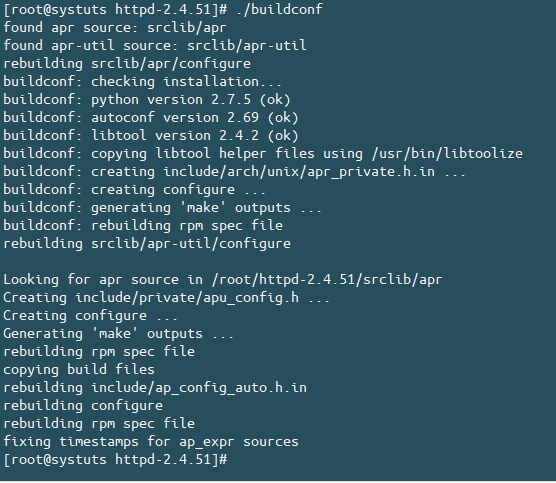
Tiếp theo chúng ta tạo tập tin configure.custome để thiết lập cấu hình các tham số configure để cài đặt máy chủ Apache.
# vi configure.custome
Sao chép và dán các cấu hình sau vào configure.custome sau đó lưu lại.
#!/bin/sh "./configure" \ "--prefix=/etc/httpd" \ "--exec-prefix=/etc/httpd" \ "--bindir=/usr/bin" \ "--sbindir=/usr/sbin" \ "--sysconfdir=/etc/httpd/conf" \ "--includedir=/usr/include/apache" \ "--libexecdir=/usr/lib/apache" \ "--libdir=/usr/lib/apache" \ "--mandir=/usr/share/man" \ "--datadir=/var/www" \ "--localstatedir=/var" \ "--with-included-apr" \ "--with-mpm=event" \ "--with-ssl=/usr" \ "--enable-ssl"
Phân quyền thực thi cho tập tin configure.custome
# chmod +x configure.custome
Tiến hành chạy thực thi thiết lập cấu hình trên CentOS 7
# ./configure.custome
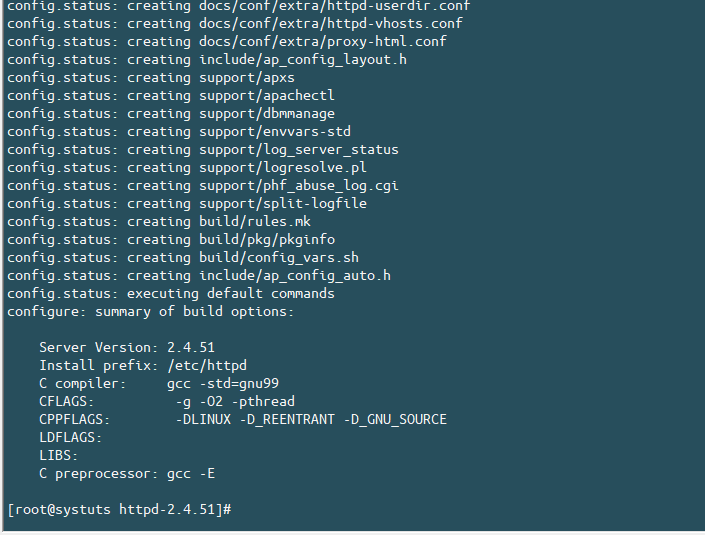
Sau khi thiết lập hoàn tất các bạn bắt đầu cài đặt máy chủ Apache, chạy lệnh sau:
# make
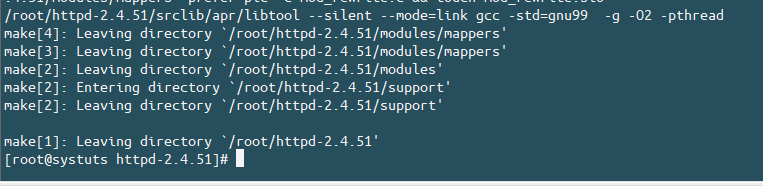
# make install
Tiến trình này có thể mất vài phút để biên dịch và cài đặt, các bạn vui lòng chờ cho đến khi tiến trình kết thúc.
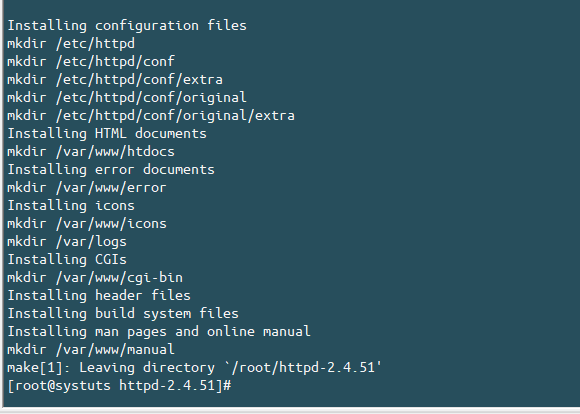
Tạo user Apache
# groupadd apache # useradd apache -g apache --no-create-home --shell /sbin/nologin
Cấu hình Apache
# vi /etc/httpd/conf/httpd.conf
Tìm các dòng sau và tiến hành chỉnh sửa
User apache Group apache
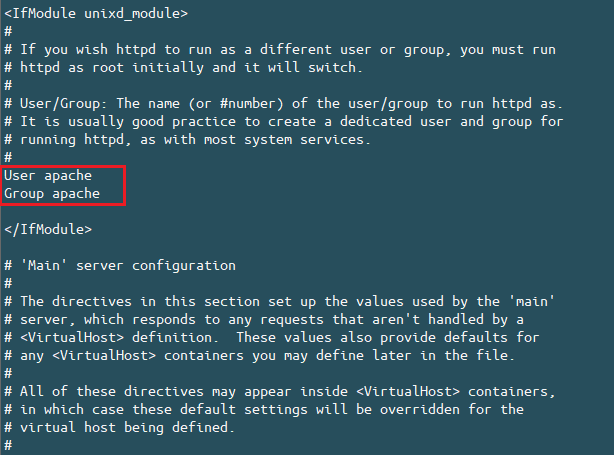
ServerName localhost
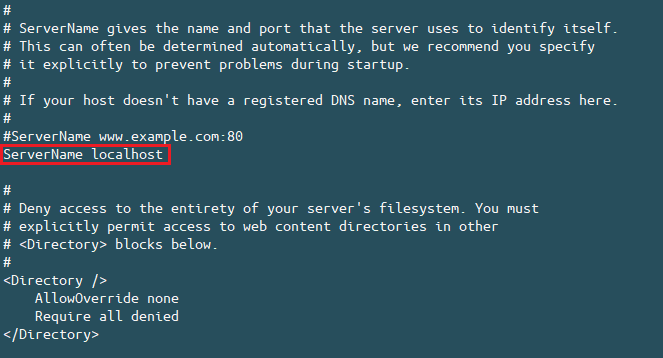
Thêm vào cuối file http.conf nội dung sau
# Supplemental configuration # # Load config files in the "/etc/httpd/conf.d" directory, if any. IncludeOptional conf.d/*.conf
Tạo thư mục conf.d để chứa các file cấu hình virtual host sau này.
# mkdir -p /etc/httpd/conf.d
Cấu hình systemd
Tạo Unit dịch vụ với file httpd.service và biên tập nội dung như sau
vi /etc/systemd/system/httpd.service
[Unit] Description=The Apache HTTP Server After=network.target [Service] Type=forking ExecStart=/usr/sbin/httpd -k start ExecReload=/usr/sbin/httpd -k graceful ExecStop=/usr/sbin/httpd -k graceful-stop PIDFile=/var/logs/httpd.pid KillSignal=SIGCONT PrivateTmp=true [Install] WantedBy=multi-user.target
# systemctl daemon-reload
Khởi động Apache
# systemctl start httpd # systemctl enable httpd
Mở port Firewalld
# firewall-cmd --add-service=http --permanent # firewall-cmd --add-service=https --permanent # firewall-cmd --reload
Lời Kết
Như vậy các bạn đã cài đặt thành công máy chủ Apache. Apache được đánh giá là máy chủ web đáng tin cậy và hiệu suất cao được sử dụng rộng rãi trên thế giới. Hi vọng qua bài viết hướng dẫn cài đặt Apache từ source trên CentOS 7 có thể giúp ích được cho các bạn.
Chúc các bạn thành công.
